Jak usunąć datę ze zdjęcia bez Photoshopa
Wypadki się zdarzają. Wystarczy zapomnieć o wyłączeniu odpowiedniej funkcji w aparacie, by w momencie zrobienia zdjęcia wszystkie fotografie zostały oznaczone niepotrzebną informacją o czasie ich wykonania. Jeśli nie zależy nam na sentymentalnym wspominaniu przeszłości albo porządkowaniu zdjęć, takie metadane mogą być problemem. Warto zatem wiedzieć, jak usunąć datę ze zdjęcia w komputerze. Taka operacja będzie szczególnie przydatna, jeśli chcemy wydrukować daną fotografię lub ją udostępnić.
W internecie znajdziesz wiele narzędzi do usunięcia daty, lecz, jak Photoshop, mogą być skomplikowane w obsłudze. Na szczęście jest jeszcze PhotoWorks – przyjazny edytor zdjęć dla systemów Windows i Mac do wypróbowania za darmo, który pozwoli Ci zapomnieć o zawiłych programach do obróbki obrazów. PhotoWorks nie tylko szybko usunie daty z Twoich fotografii, ale też pozwoli Ci zrobić wiele innych przydatnych rzeczy.
W tym poradniku dowiesz się, jak bez większego wysiłku usunąć datę w PhotoWorks za pomocą Pędzla oczyszczającego.
Oto przykład, jak wyciąć datę ze zdjęcia w dostępnym po polsku PhotoWorks:
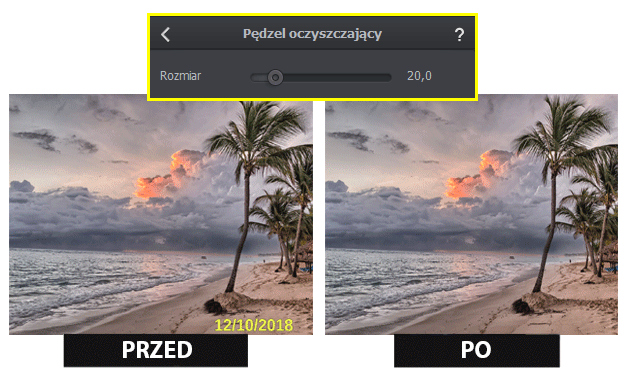
Usuwanie daty z fotografii – efekt przed i po
Jak to zrobić? Oto niezbędne kroki:
Krok 1. Uruchom PhotoWorks
Otwórz nasz korektor zdjęć i załaduj zdjęcie z datą.
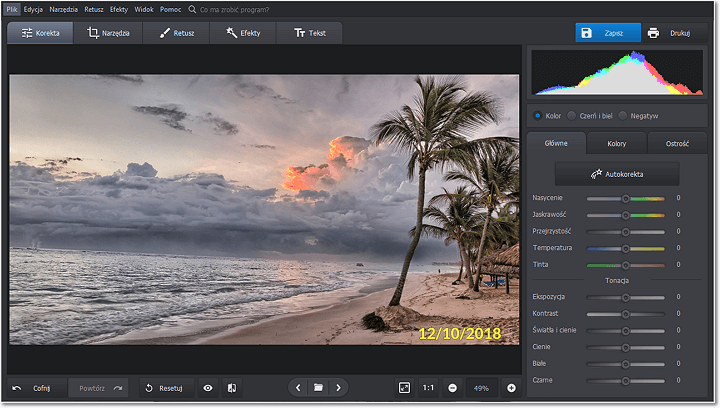
Zacznij od wczytania zdjęcia z niepotrzebną datą
Krok 2. Przejdź do zakładki Retusz
Otwórz zakładkę Retusz i z listy wybierz Pędzel oczyszczający.
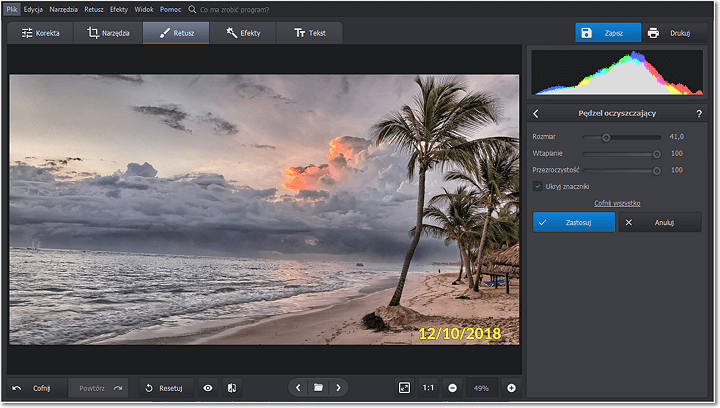
Aby usunąć datę, użyj Pędzla oczyszczającego
Krok 3. Użyj Pędzla oczyszczającego, by usunąć datę ze zdjęcia
Ustaw rozmiar pędzla i zamaluj obszar tekstu, aby pozbyć się daty. PhotoWorks automatycznie usunie niechciany obiekt, korzystając z inteligentnych algorytmów.
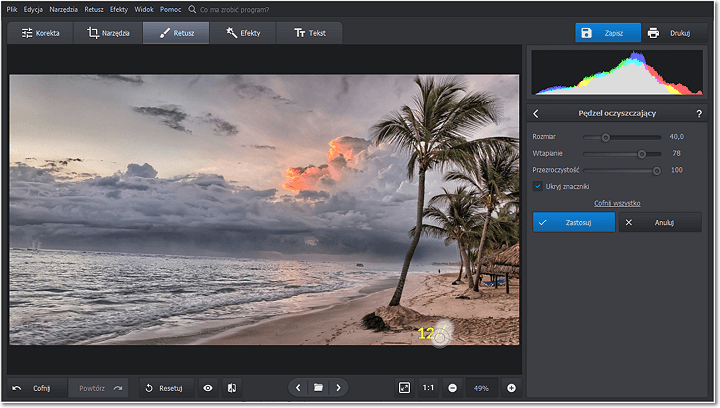
Zamaluj datę Pędzlem oczyszczającym, aby ją usunąć
Krok 4. Zapisz zdjęcie bez daty
Kliknij przycisk zapisu, aby zachować rezultat.
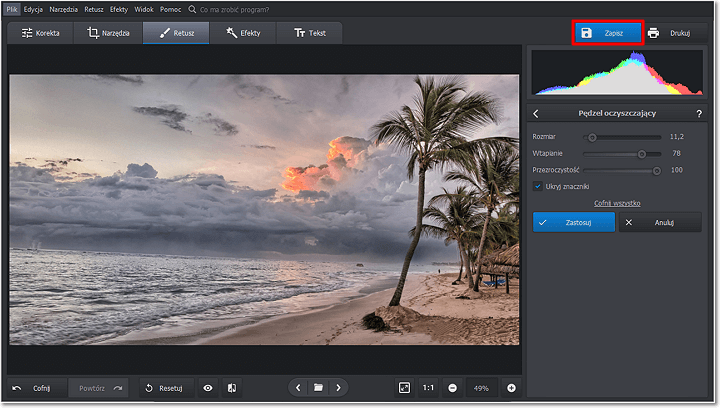
Kliknij Zapisz, aby zachować zdjęcie
Prosta sprawa, prawda? Nie trzeba niczego zaznaczać ani tworzyć żadnych warstw. Korzystając z Pędzla oczyszczającego, można również usunąć inne obiekty ze zdjęcia. Jeśli chcesz dowiedzieć się, jak to zrobić, przeczytaj nasz poradnik: usuń znak wodny ze zdjęcia. Znajdziesz w nim rozwiązania dla systemów Windows i macOS oraz programów dostępnych przez internet.
Istnieje wiele sposobów na usunięcie niechcianej informacji o czasie wykonania fotografii. Osoby chcące poznać alternatywne rozwiązania tego problemu mogą zacząć od przyswojenia sobie metody używanej w programie GIMP.
Nasze zdjęcie wygląda teraz o niebo lepiej. Kiedy jednak przyjrzymy się uważniej, dostrzeżemy jeszcze jeden problem – krzywą linię horyzontu. Naprawmy ją, aby fotografia wyglądała jeszcze lepiej.
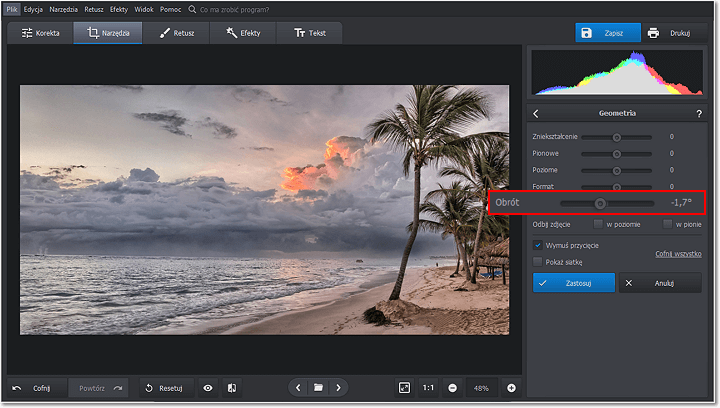
Ruszamy suwakiem Obrót, aby wyprostować linię horyzontu
Oto efekt. Prawda, że zdjęcie wygląda lepiej? Chcesz dowiedzieć się, jak to zrobić? Nie ma nic prostszego – wystarczy włączyć siatkę, by lepiej widzieć zniekształcenie, a następnie przesunąć suwaki we właściwe miejsca. Do wyprostowania naszego obrazu posłużyliśmy się suwakiem Obrót, po czym przycięliśmy krawędzie, usuwając niepotrzebne fragmenty.
Oprócz usuwania daty ze zdjęć cyfrowych PhotoWorks ma wiele innych ciekawych funkcji. Szukasz prostego sposobu na korekcję koloru i oświetlenia? A może chcesz wiedzieć, jak wyostrzyć zdjęcie? Z PhotoWorks zrobisz te rzeczy w mgnieniu oka! Nowym użytkownikom z pewnością spodobają się automatyczne narzędzia, dziesiątki gotowych ustawień umożliwiających dodatnie efektów jednym kliknięciem oraz szybki retusz w Portrait Magic. Osoby z doświadczeniem w fotografii chętnie skorzystają z Tone Mappingu, krzywych i wszechstronnego Pędzla korygującego.
Teraz już wiesz, jak usunąć datę ze zdjęcia. Proste, prawda? Nie zwlekaj zatem i wypróbuj naszą metodę na swoich własnych fotografiach!

 Pobierz
Pobierz
 Pobierz
Pobierz
